Lo scopo della fotografia di cibo è il marketing. Ha lo scopo di farti venire fame e farti acquistare il prodotto.
Ecco perché è così importante sapere come modificare le foto del cibo. I colori devono essere realistici e il cibo deve apparire vivace e appetitoso.
In questo articolo, ti mostrerò come modificare la fotografia di cibo in Photoshop.
Come modificare la fotografia di cibo in Photoshop
La modifica della fotografia del cibo è importante e dovrebbe essere eseguita correttamente. La chiave è rendere il cibo delizioso ma realistico. La maggior parte delle fotografie di cibo viene eseguita in uno studio.
L'assistente del fotografo prepara ogni elemento con cura. Una buona impostazione dell'illuminazione si traduce in un'immagine dall'aspetto perfetto.
Ma non hai bisogno di uno studio per fare fotografie di buon cibo. La prossima cosa migliore è usare una luce naturale morbida. Funziona, ma a volte i risultati sembrano opachi e noiosi o i colori sono sbiaditi.
Puoi modificare le tue foto in Photoshop per dare vita a quelle foto di cibo senza vita.
Le basi sono molto semplici. Nei prossimi passaggi ti insegnerò come modificare le foto in Photoshop per la fotografia di cibo.
Utilizzerò questa foto di una deliziosa pizza. Il problema qui è che il bilanciamento del bianco non è stato impostato correttamente, quindi la foto appare troppo blu.
Nel complesso, c'è anche una mancanza di contrasto e vivacità. Risolviamo il problema con i livelli di regolazione in modo da avere il pieno controllo sulle correzioni.

Fase 1:correggi la dominante blu
Fai clic sull'icona "Crea nuovo riempimento o livello di regolazione" e seleziona "Bilanciamento colore...".
Puoi regolare la dominante di colore blu nella finestra Bilanciamento colore.
In questa foto, le aree problematiche sono le alte luci e mezzitoni.
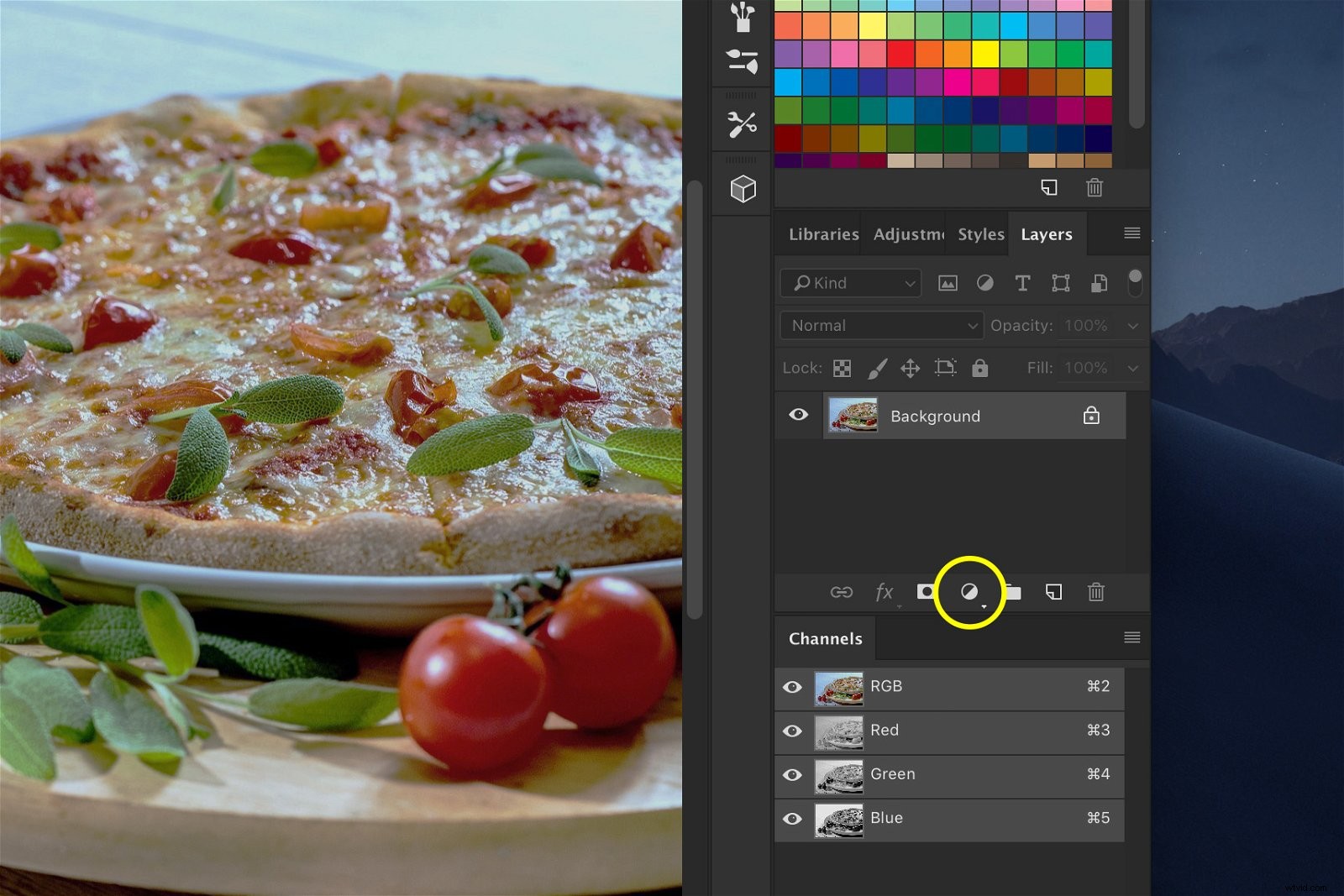
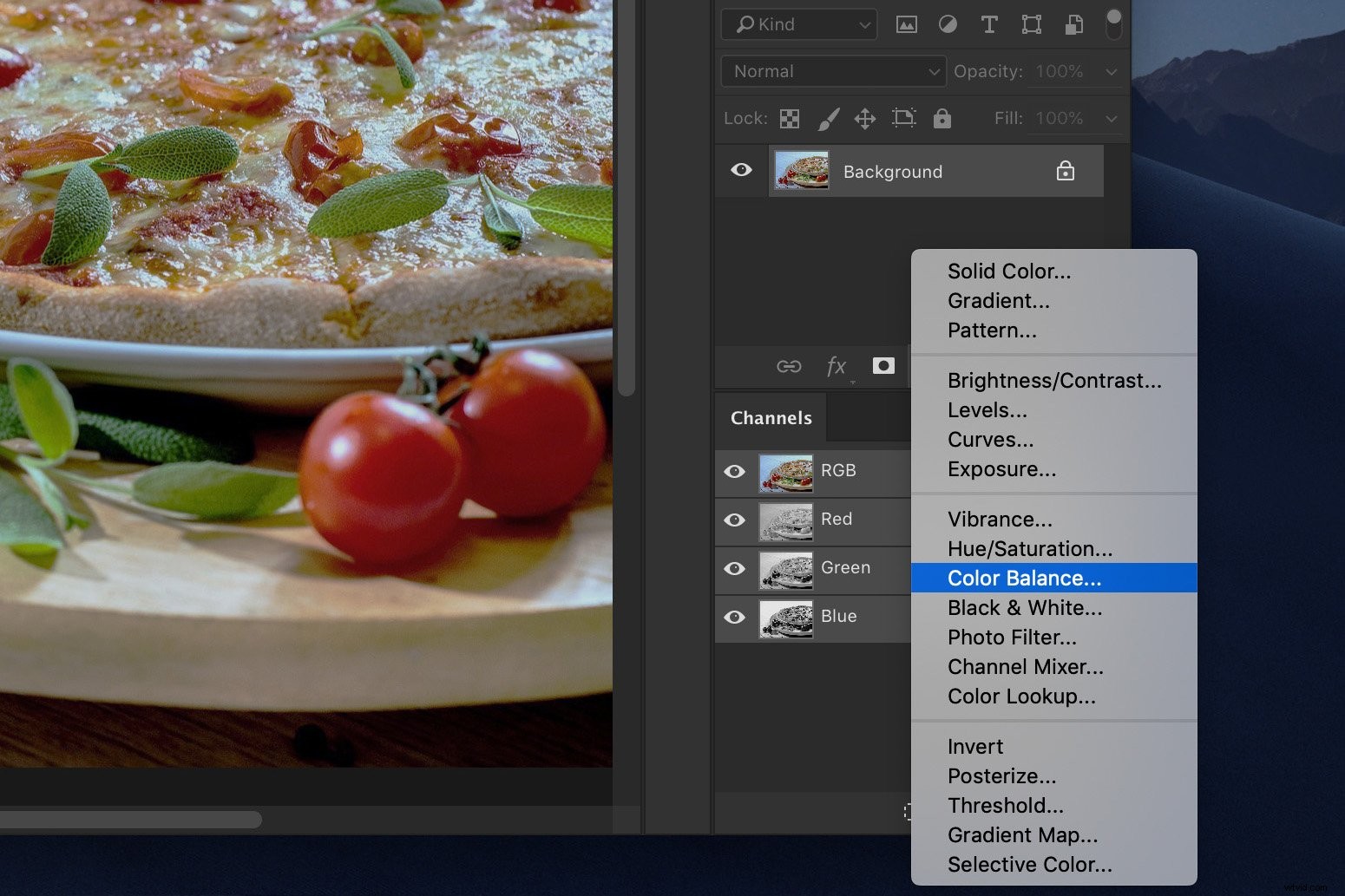
Seleziona "Mezzitoni" dal menu a discesa e fai scorrere il cursore in alto a destra. Ciò rimuoverà i toni del ciano aggiungendo i toni del rosso.
La maggior parte degli alimenti ha un aspetto migliore e più realistico con i toni più caldi. La quantità di rosso e giallo dipende dalla foto che stai utilizzando.
Assicurati che appaia realistica.
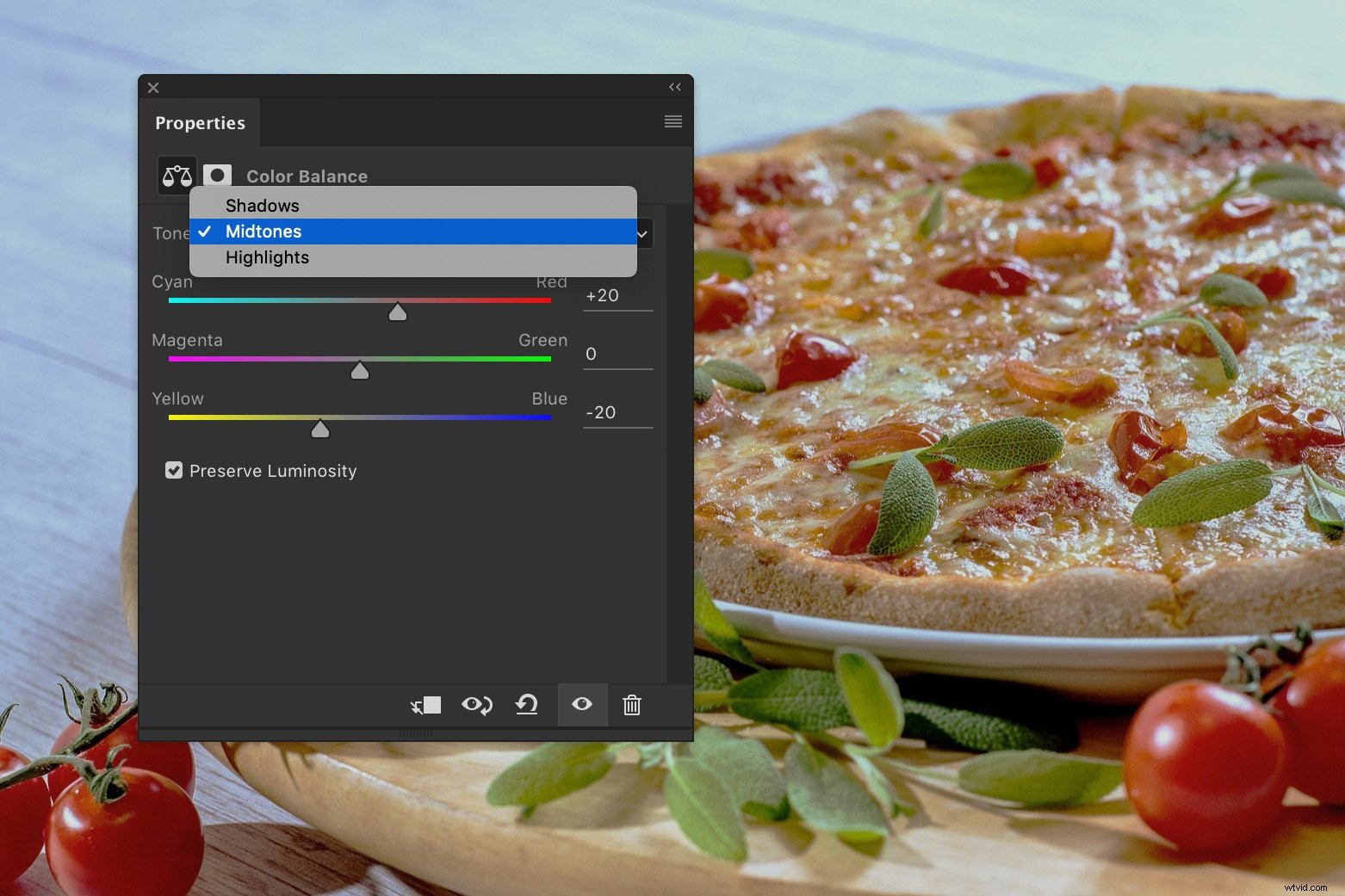
Quindi, fai scorrere il cursore in basso a sinistra. Questo rimuoverà i toni del blu e aggiungerà il giallo.
Seleziona "In evidenza" dal menu a discesa e fai lo stesso.
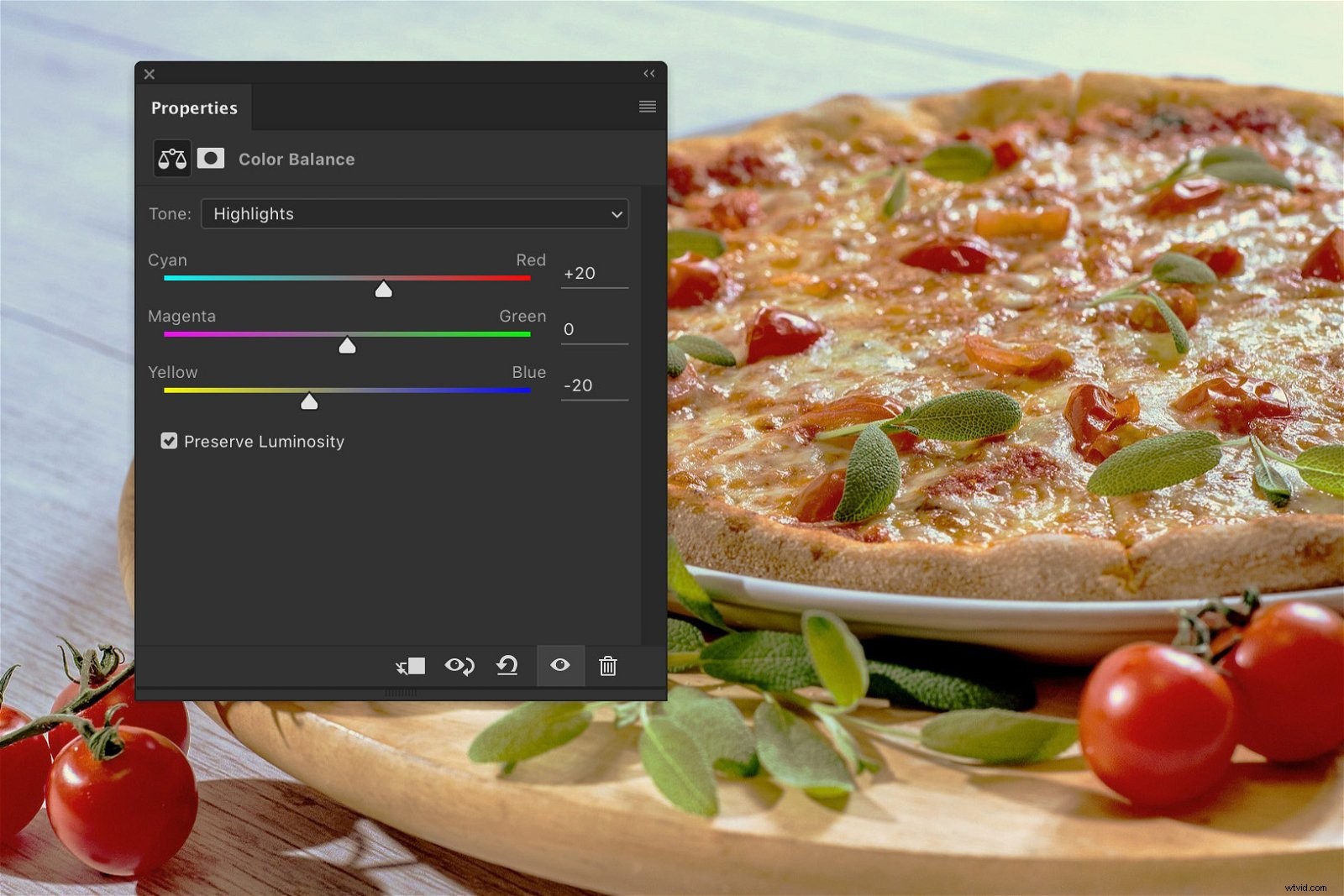
Passaggio 2:aggiungi più contrasto
Aggiungi un altro livello di regolazione. Questa volta, seleziona "Curve...".
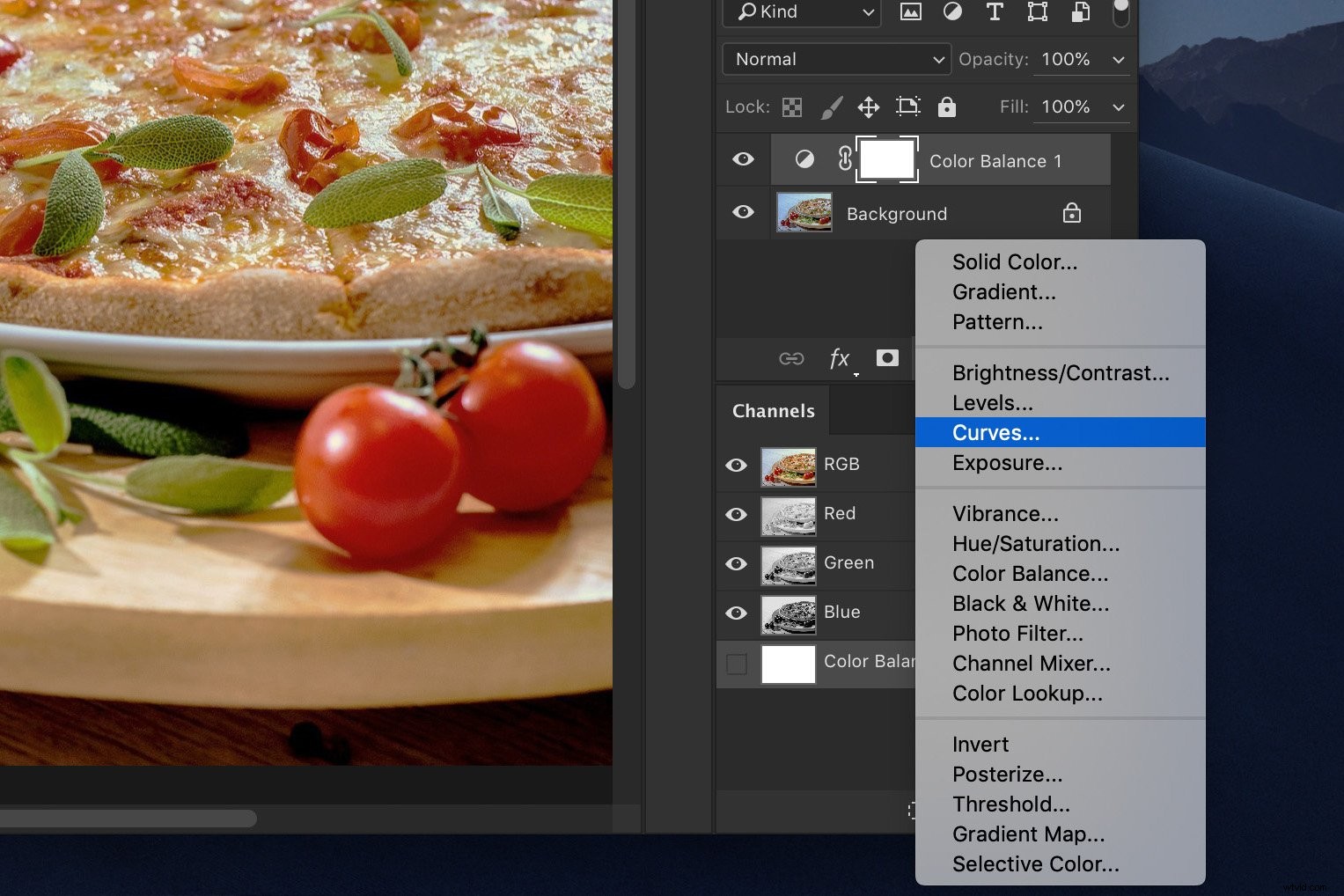
Fai clic al centro della linea diagonale per impostare un punto di ancoraggio.
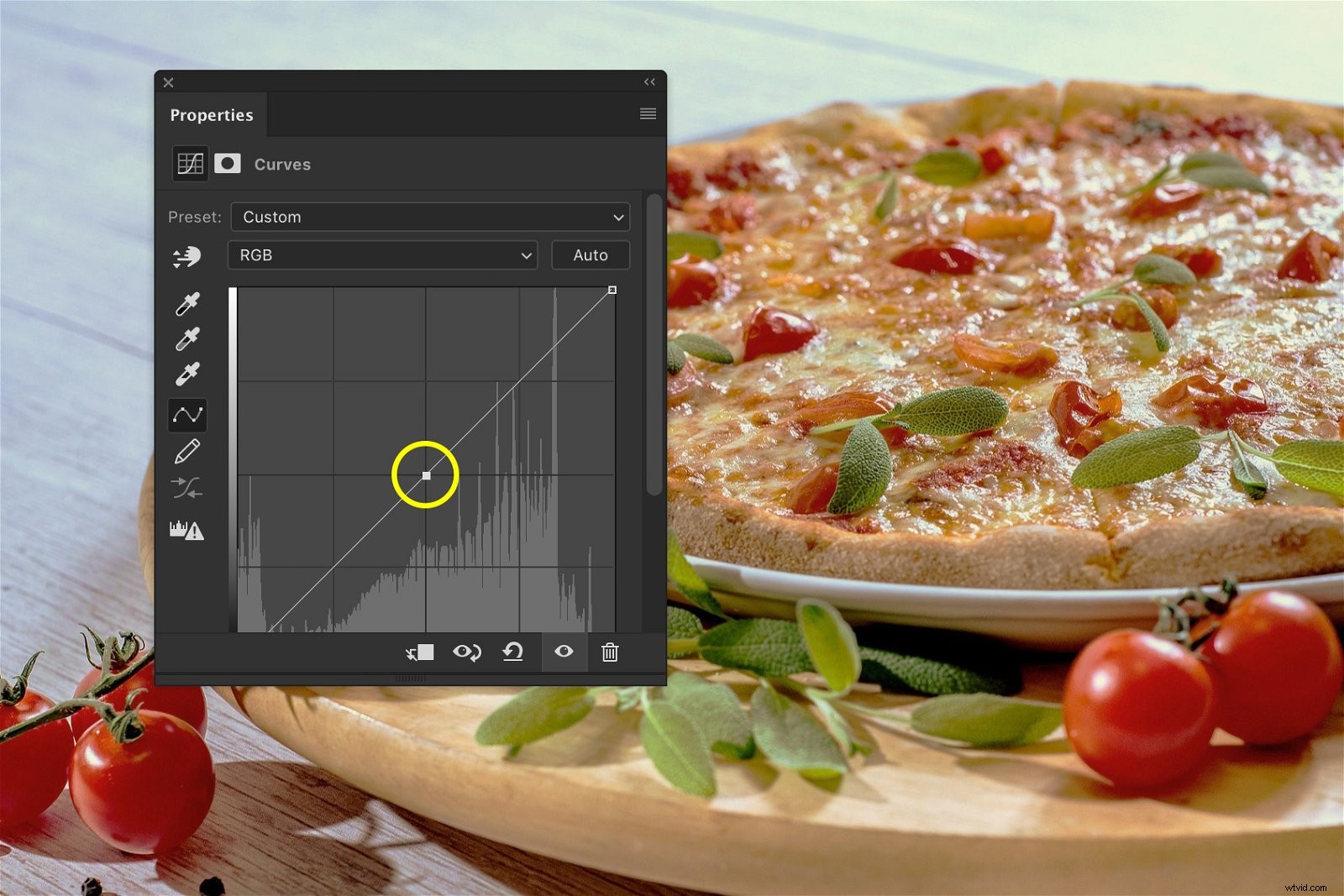
Ora, trascina sulle parti superiore e inferiore per creare una leggera forma a S.
Ciò aggiunge un piacevole contrasto naturale all'immagine.
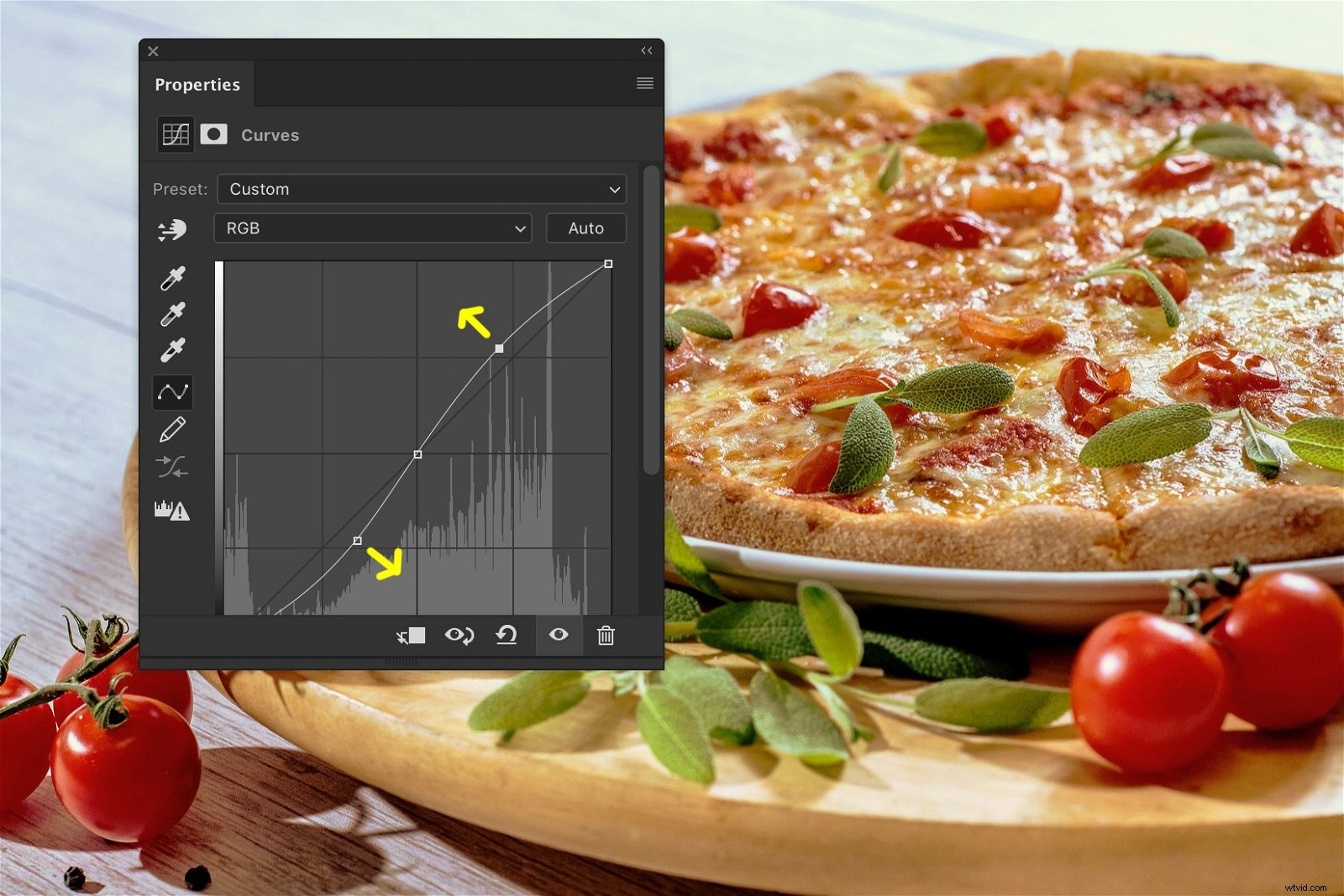
Fase 3:solleva i momenti salienti
Questa volta, aggiungi un livello di regolazione "Livelli...".
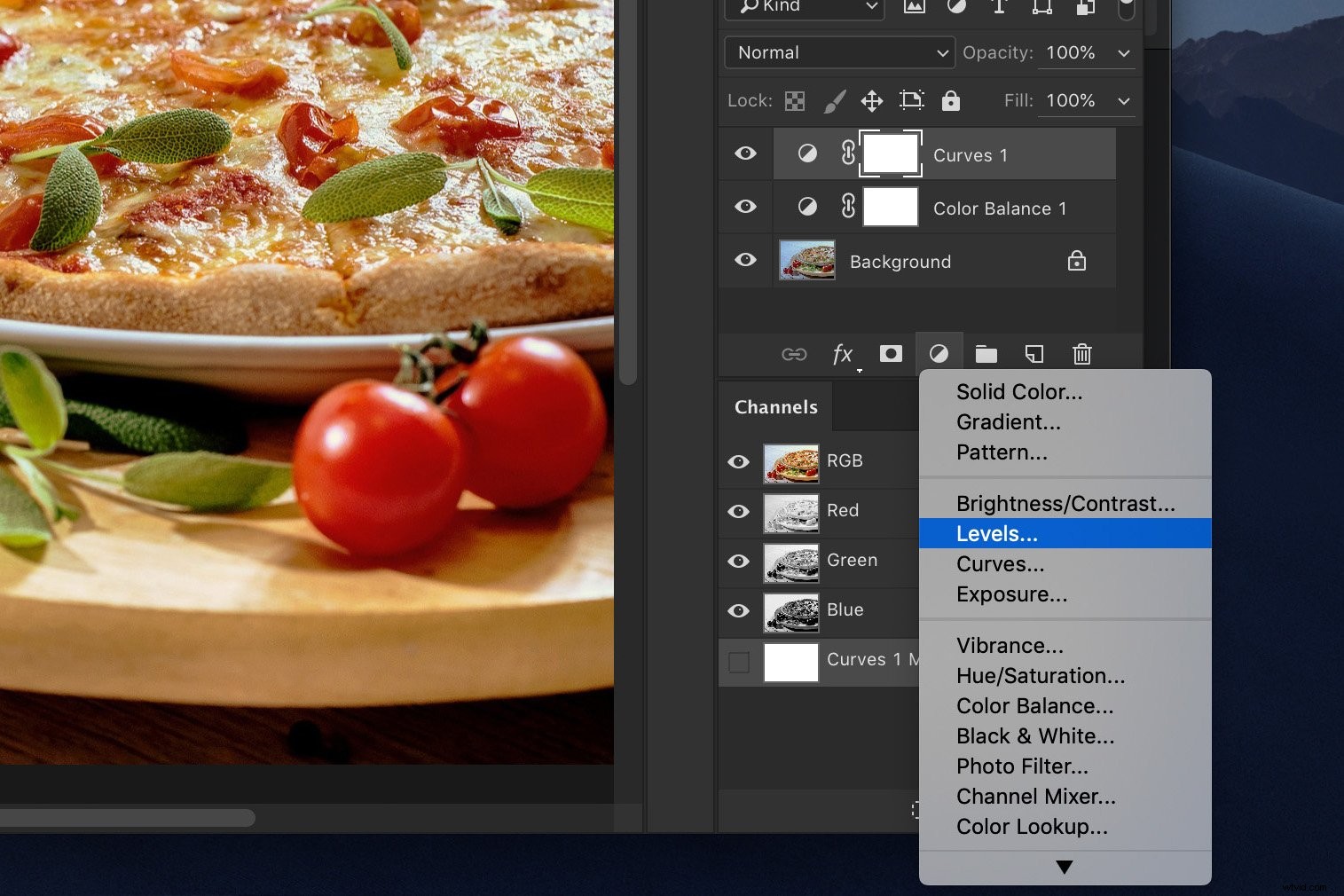
Trascina il triangolo bianco verso sinistra per alzare i punti salienti.
Non esagerare o bruceranno l'immagine. Una piccola quantità farà apparire i momenti salienti.
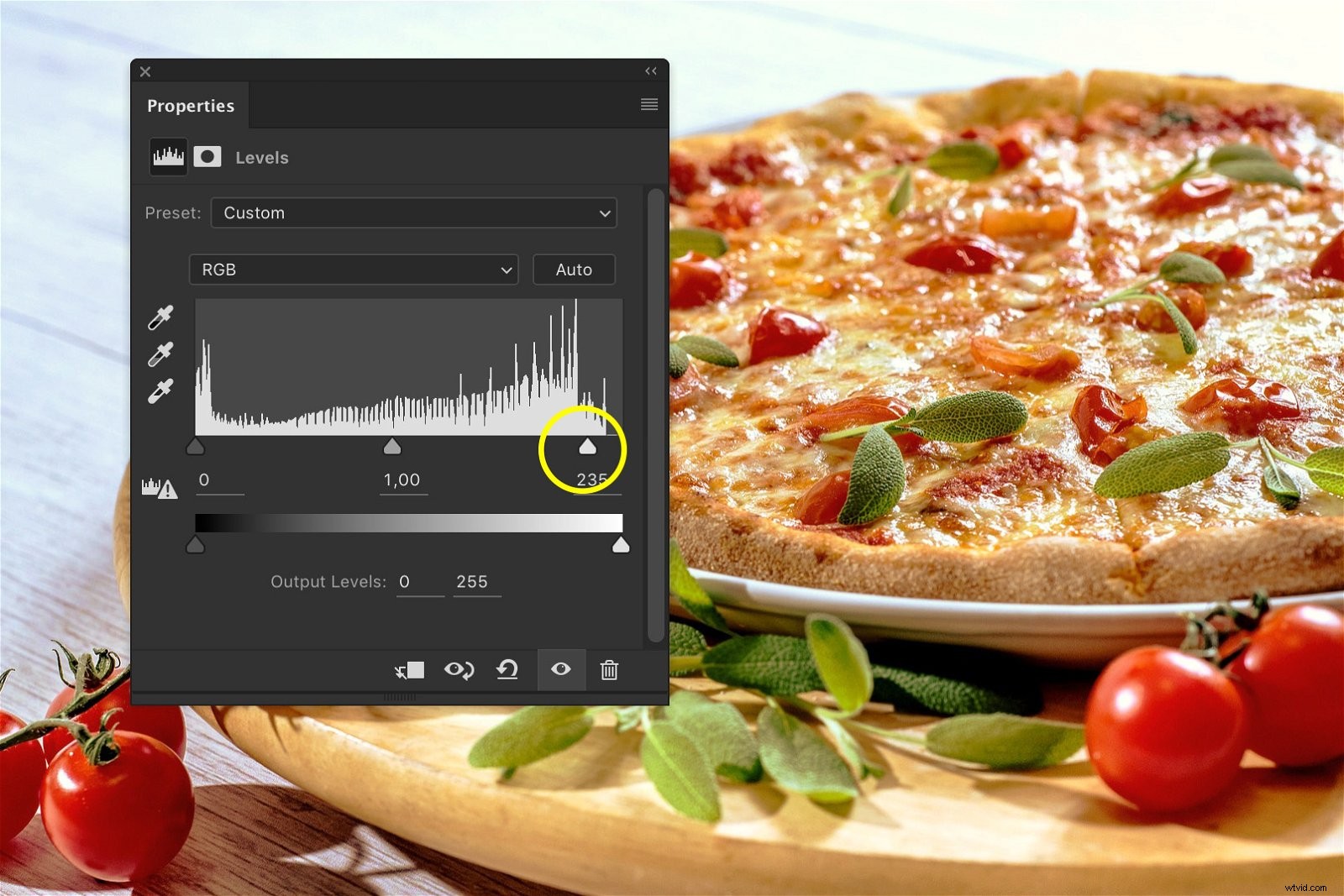
Fase 4:rimuovi la dominante di colore rimanente
C'è ancora una leggera dominante di colore ciano e blu visibile nelle alte luci. Eliminiamoli.
Crea un livello di regolazione "Tonalità/Saturazione...".

Seleziona "Cyans" nel menu a discesa.
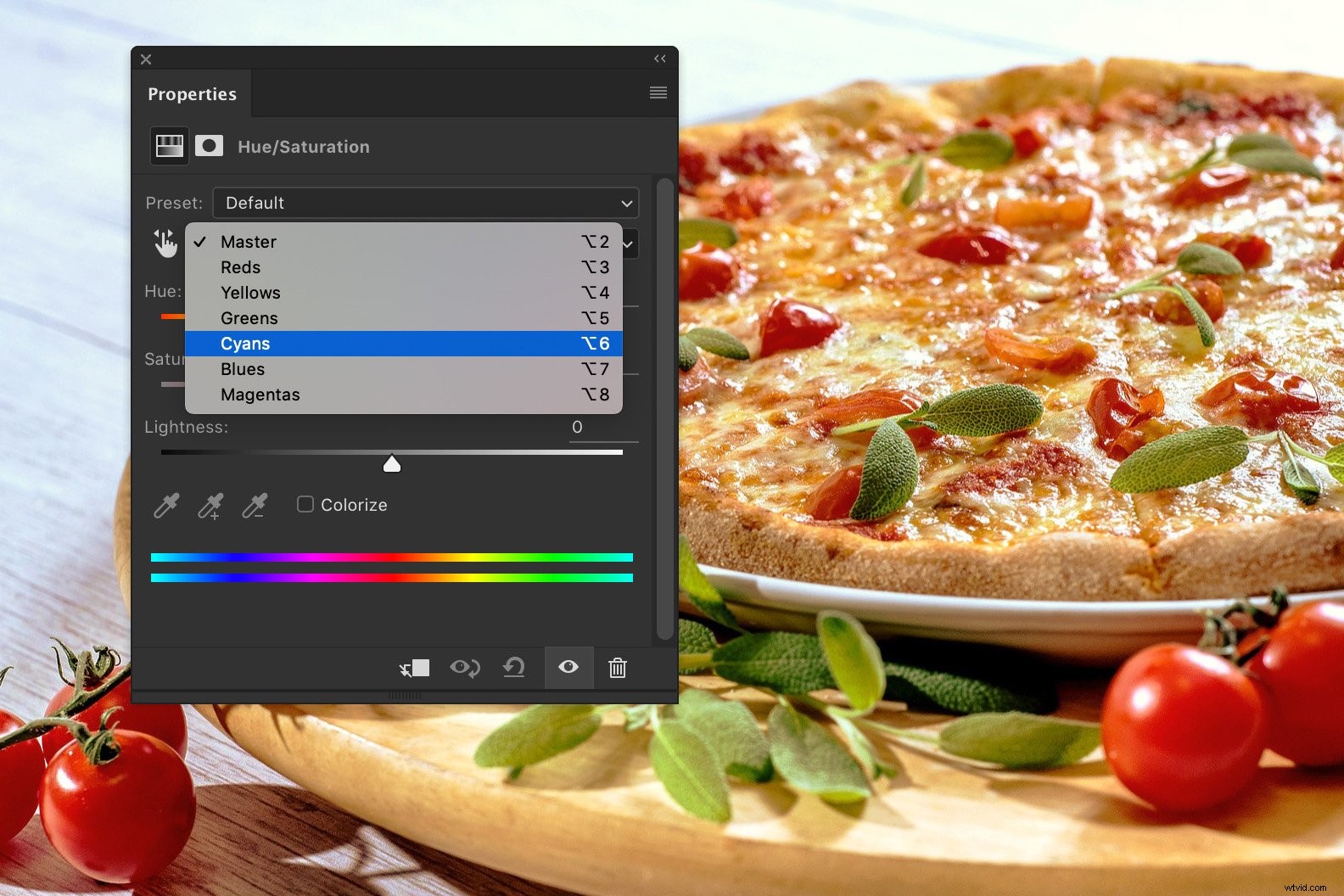
Fai scorrere il cursore Saturazione completamente a sinistra.
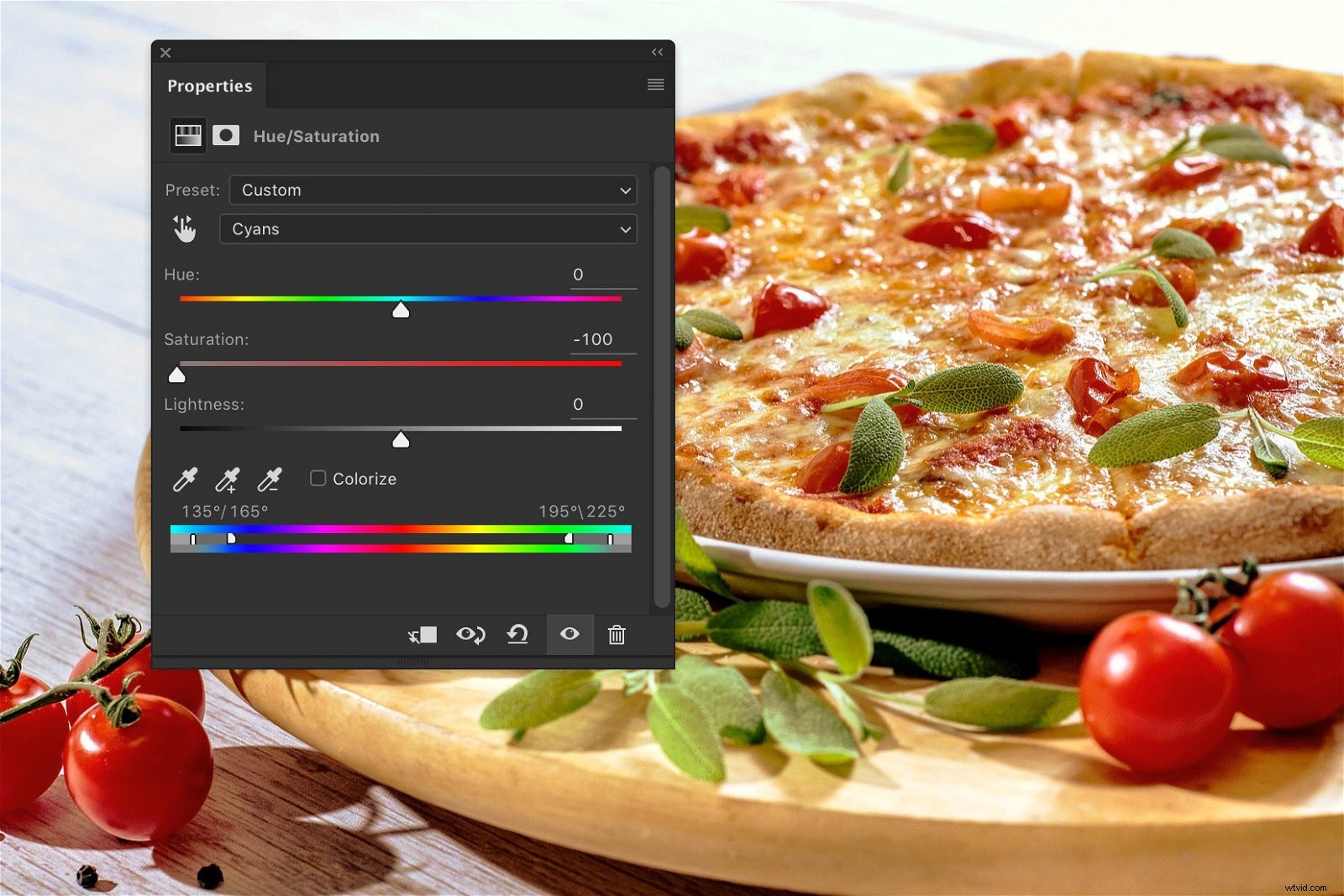
Fai lo stesso per "Blues" nel menu a discesa.
Fase 5:fai scoppiare i rossi
I pomodori potrebbero usare un po' più di saturazione per farli risaltare davvero. Nella stessa finestra Tonalità/Saturazione, seleziona "Rossi".
Trascina il cursore Saturazione verso destra per aggiungere la saturazione. Non esagerare o sembrerà falso.
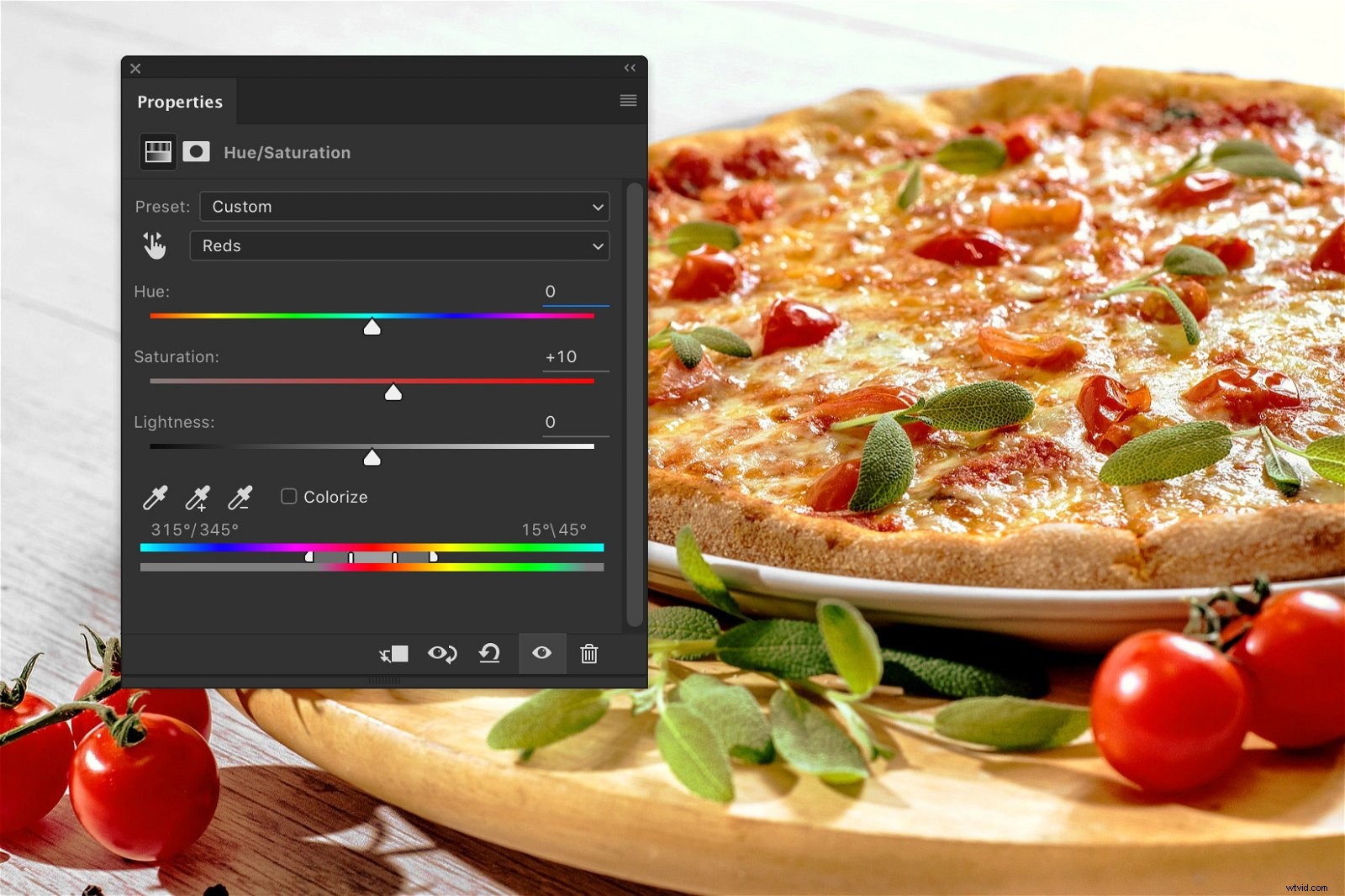
Ecco fatto. Una pizza dall'aspetto delizioso!

Ed ecco una vista prima e dopo.

Conclusione
La maggior parte dei fotografi di cibo ha uno studio disponibile, ma puoi iniziare a fotografare il cibo senza di esso.
Fai foto di cibo con luce naturale e modifica le foto in Photoshop.
È importante trovare un equilibrio. Dovresti rendere il cibo delizioso ma anche realistico.
L'uso di file RAW è una buona idea per la fotografia di cibo. Avrai ancora più controllo durante la modifica.
